方法1、Ubuntu使用usb-creator工具制作U盘系统启动盘
sudo usb-creator-gtk方法2、u盘制作工具unetbootin
(1)安装u盘制作工具unetbootin
sudo apt-get install unetbootin(2)格式化u盘
sudo fdisk -l #查看U盘盘符,假设为/dev/sdb
sudo umount /dev/sdb #先卸载u盘
sudo mkfs.vfat /dev/sdb #格式化为fat32模式(3)使用unetbootin制作u盘镜像
方法如图所示
(4)设置BIOS u盘启动
一般电脑按F2进入BIOS设置,设置u盘启动即可安装ubuntu操作系统
参考文章:









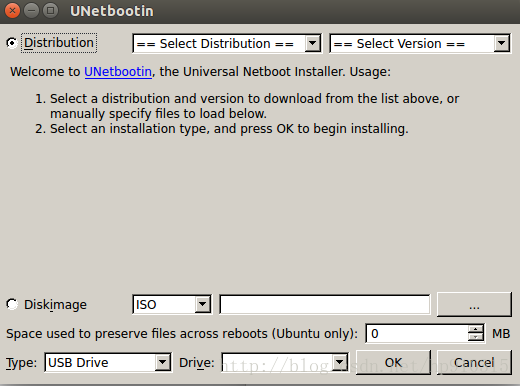














 2431
2431

 被折叠的 条评论
为什么被折叠?
被折叠的 条评论
为什么被折叠?








